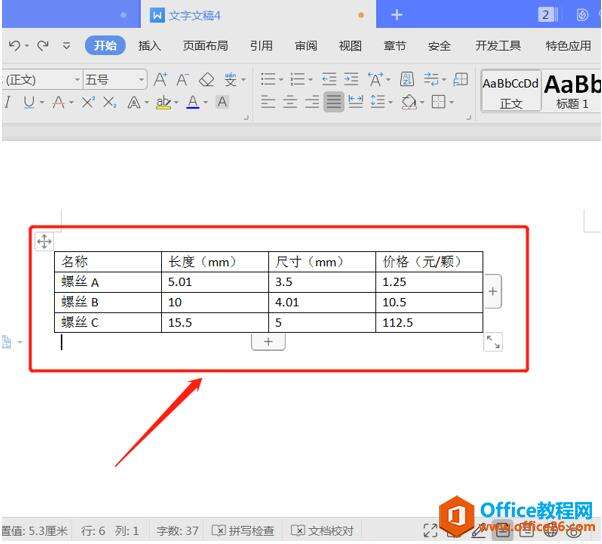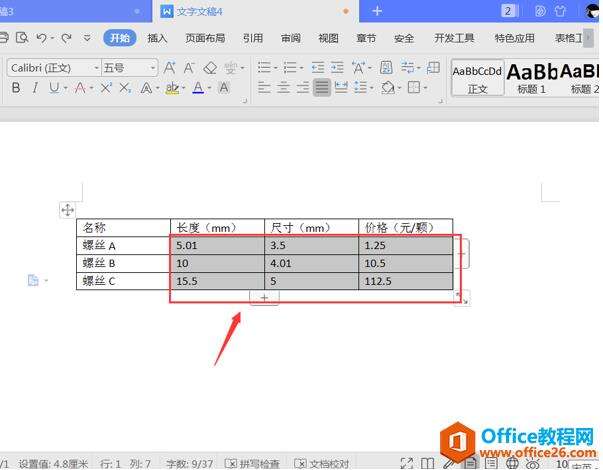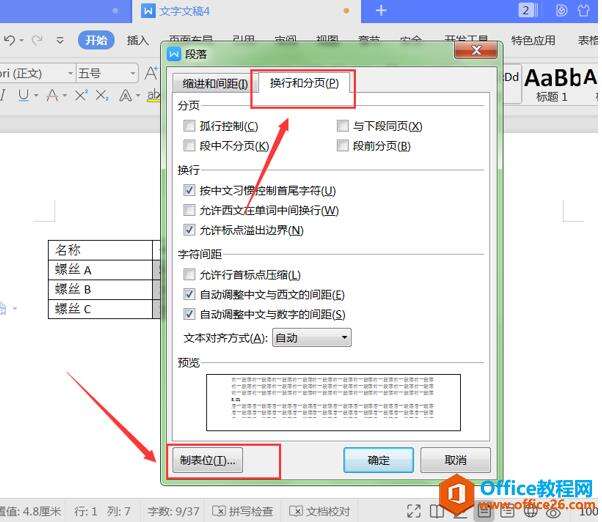WPS 如何将word表格内小数点对齐的方法
办公教程导读
收集整理了【WPS 如何将word表格内小数点对齐的方法】办公软件教程,小编现在分享给大家,供广大互联网技能从业者学习和参考。文章包含200字,纯文字阅读大概需要1分钟。
办公教程内容图文
然后,选中我们需要的表格范围;
在菜单栏处找到【开始】选项,单击【段落】选项组右下方的【段落】符号;
接着,在弹出的段落面板,选择【换行和分页】选项,单击左下角的【制表位】选项;
在弹出的制表位面板,将【制表位位置】设为“5”字符,选择【小数点对齐】,最后单击【确认】即可:
当我们返回Word文档,就会发现表格数字的小数点已经自动对齐了:
办公教程总结
以上是为您收集整理的【WPS 如何将word表格内小数点对齐的方法】办公软件教程的全部内容,希望文章能够帮你了解办公软件教程WPS 如何将word表格内小数点对齐的方法。
如果觉得办公软件教程内容还不错,欢迎将网站推荐给好友。